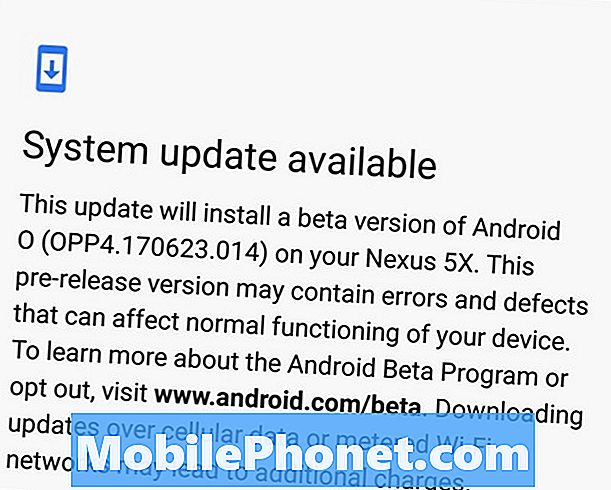Contente
- Como corrigir problemas de instalação do Android Nougat
- Como corrigir problemas de vida da bateria Android Nougat
- Como corrigir problemas de carregamento do Android Nougat
- Como corrigir problemas de Wi-Fi do Android Nougat
- Como corrigir problemas de Bluetooth Nougat Android
- Como corrigir problemas de dados do Android Nougat
- Como corrigir problemas de desempenho no Android Nougat
- Como corrigir problemas do Android Nougat App
- Como corrigir problemas de som do Android Nougat
- Como corrigir reinicializações aleatórias do Android Nougat
- Como corrigir problemas do Android Nougat se nada mais funcionar
- Revisão rápida do Nexus 5X Android O Beta 4
A atualização do Android 7.1.1 Nougat do Google oferece novos recursos e aprimoramentos. Também trouxe uma coleção de problemas para smartphones e tablets Nexus (e dispositivos Pixel) e hoje queremos mostrar alguns problemas e correções comuns do Nexus Android Nougat.
A atualização do Nexus Android 7.1.1 Nougat passou por uma versão beta antes de seu lançamento oficial. O Android 7.1.1 Nougat Developer Preview ajudou o Google a eliminar vários problemas do Nougat, mas não conseguiu esmagar todos eles.
Como estamos longe do lançamento do Android 7.1.1 Nougat do Google, vimos uma nova coleção de problemas do Nougat surgir.
Também continuamos a ouvir reclamações sobre vários problemas do Android 7.0 Nougat, incluindo problemas com a duração da bateria, Wi-Fi e muito mais.

O Google está planejando pelo menos mais uma versão de manutenção do Nougat, mas a atualização do Android 7.1.2 provavelmente não chegará por mais algumas semanas. Por enquanto, aqueles que enfrentam problemas no seu Nexus estão por sua conta.
Hoje queremos analisar alguns desses problemas do Nexus Android 7.0 e Android 7.1.1 Nougat e oferecer algumas possíveis correções antes do próximo grande lançamento de correção de bug.
Essas correções funcionaram para nós e para outras pessoas ao longo dos anos, e há uma chance de elas ajudarem você a se livrar de seu problema com o sistema operacional do Google.
Como corrigir problemas de instalação do Android Nougat
Alguns dos problemas mais antigos do Android Nougat foram problemas de instalação e continuamos a ouvir e ver reclamações sobre problemas de instalação do Nougat à medida que avançamos mais no ano.
Se você está tentando fazer o sideload do Android Nougat em seu telefone ou tablet e estiver enfrentando um problema, dê uma olhada no nosso guia detalhado. Ele guiará você pelo processo e ajudará você a resolver os problemas na sua instalação.
Se a sua instalação do Nougat estiver simplesmente ficando presa durante o processo OTA, existem algumas soluções que você pode tentar.

Primeiro, tente forçar a reinicialização do dispositivo. Reunimos um guia que o levará a esse processo. Pode ser um pouco complicado para os novos usuários, mas, quando você pegar o jeito, poderá concluí-lo rapidamente.
Se a sua instalação ficar paralisada, você também pode tentar deixar a bateria do seu dispositivo morrer (sim, isso pode demorar um pouco). Depois que ele morrer, recarregue-o para 100% e tente a instalação novamente. Isso funcionou para nós no passado, mas existe outro caminho.
Se nenhum desses trabalhos, você pode tentar limpar a partição de cache. Veja como fazer isso na maioria dos smartphones e tablets Nexus:
- Pressione e segure os botões Power e Volume Down simultaneamente até ver algo diferente do Google na tela.
- Neste ponto, você deve ver uma seta grande na parte superior da tela.
- Toque em Diminuir volume repetidamente até ver Recuperação na seta. Em seguida, toque no botão Power.
- Você deve ver um andróide de costas com o peito aberto mostrando um triângulo vermelho e um ponto de exclamação.
- Enquanto mantém pressionado o botão Liga / Desliga, toque em Aumentar volume uma vez e solte o botão Liga / Desliga.
- Agora você deve ver uma lista de itens na parte superior da tela.
- Toque em Diminuir volume até que o item a ser apagado ou a partição de cache seja destacado. Em seguida, toque no botão Power para iniciar o processo.
- Uma mensagem de status aparecerá na parte inferior da tela. Seja paciente, pois isso pode levar de 10 a 15 minutos para ser concluído. Quando isso for feito, reinicie seu dispositivo Nexus.
Como corrigir problemas de vida da bateria Android Nougat
Se você instalou recentemente o Android Nougat em seu smartphone ou tablet Nexus e está vendo um consumo anormal de bateria, não é necessário entrar em pânico.
Se você instalou nos últimos dois dias, ainda não deve tomar nenhuma medida drástica. Pode demorar alguns dias para que o novo software se estabeleça com o hardware. Se por algum motivo o dreno persistir depois de dois dias, você vai querer começar a trabalhar.
Reunimos uma lista de correções para problemas de vida útil da bateria do Android Nougat. Essas correções funcionarão para o Nexus 6P, o Nexus 5X e outros dispositivos da marca Nexus do Google. Eles também funcionam para o Android 7.1.1 Nougat.
Dê uma olhada na lista antes de jogar seu dispositivo na parede ou entre em contato com o Google para fazer uma substituição.
Como corrigir problemas de carregamento do Android Nougat
Problemas de carregamento do Nexus são extremamente comuns e estamos ouvindo sobre problemas após o lançamento do Android 7.1.1 Nougat. Aqui estão algumas correções para tentar se o mecanismo de carregamento do seu dispositivo parar de funcionar como deveria.
Se puder, carregue seu smartphone ou tablet Nexus para 100% da bateria. Quando atingir essa marca, deixe a carga começar a cair.
Antes que a carga do dispositivo seja reduzida a 0% da bateria, em torno da marca de 5%, você deverá recarregar a bateria até 100% novamente. Repita isso três a quatro vezes e o carregamento pode voltar ao normal.
Se isso não funcionar, verifique seu cabo de cobrança. Se você estiver usando um carregador de terceiros, tente usar o carregador que acompanha seu dispositivo Nexus. Se você estiver usando o carregador de ações, tente usar um carregador com a mesma voltagem.
Você também pode tentar trocar o carregador de parede por um cabo USB. Conecte seu dispositivo Nexus a um computador e carregue-o.
Como corrigir problemas de Wi-Fi do Android Nougat
Surpresa surpresa. Alguns proprietários do Nexus estão encontrando problemas com o Wi-Fi do Android Nougat. Na verdade, isso não é uma surpresa, pois os problemas de Wi-Fi estão entre os problemas mais comuns em celulares e tablets.
Se você estiver enfrentando um problema de Wi-Fi enquanto estiver no Nougat, a primeira coisa a fazer é verificar seu roteador. Recomendamos desconectar o roteador por um minuto antes de conectá-lo novamente para ver se isso ajuda a resolver seu problema.
Se você não puder fazer isso porque está em um lugar público ou se tiver certeza de que não é um problema de roteador, tente essas correções.
![]()
Primeiro, você vai querer entrar e esquecer a rede Wi-Fi, causando problemas. Entre nas configurações de Wi-Fi, no menu Configurações ou através de Configurações rápidas e selecione a conexão Wi-Fi desejada. Escolha Forget (isso fará com que o seu dispositivo esqueça a senha, portanto, certifique-se de conhecê-la) e, em seguida, reconecte-se para ver se a conexão melhora.
Se isso não ajudar, recomendamos que você atualize seus aplicativos. E se isso ainda não ajudar a desalojar seu problema de Wi-Fi, você poderá inicializar seu dispositivo Nexus no Modo de segurança, em um esforço para destacar aplicativos com problemas. Os apps são conhecidos por causar problemas de conectividade e podem estar causando o problema em seu dispositivo.
Como corrigir problemas de Bluetooth Nougat Android
Os problemas de Bluetooth também são extremamente comuns em dispositivos Nexus e estamos recebendo reclamações sobre o Nougat Bluetooth ao nos afastarmos do lançamento.
Se a (s) sua (s) conexão (ões) Bluetooth começa (m) a funcionar, tente desligá-la e ligá-la novamente para ver se isso ajuda. Acredite ou não, isso às vezes pode resolver o problema.
Se essa correção de dois segundos não funcionar, convém entrar e esquecer a conexão Bluetooth que está causando os problemas. Entre nas suas Configurações, selecione o dispositivo Bluetooth e toque em Esquecer. Tente se reconectar ao dispositivo.
Se isso não funcionar, tente inicializar seu smartphone ou tablet Nexus no modo de segurança. Novamente, para fazer isso, siga as instruções do Google. O modo de segurança desativará os aplicativos de terceiros e ajudará a isolar possíveis culpados. Há uma chance de um dos seus apps estar causando o problema.
Se esse recurso falhar, você pode tentar limpar o cache do sistema (instruções acima) ou redefinir o dispositivo de fábrica. Estes devem obviamente ser usados apenas como último recurso.
Como corrigir problemas de dados do Android Nougat
Problemas de dados do Android Nougat estão surgindo para alguns proprietários do Nexus e esperamos que as reclamações sobre dados de celulares continuem durante o ano todo.
Corrigir problemas de dados do Android pode ser um pouco complicado, mas aqui estão algumas coisas para experimentar antes de entrar em contato com o atendimento ao cliente.
Se você é positivo, absolutamente positivo, que esses problemas de dados não têm nada a ver com uma interrupção na sua operadora / Google / outro serviço, tente uma reinicialização simples. Desligue o dispositivo e ligue-o novamente para ver se isso ajuda.

Se falhar, tente mudar o dispositivo para o Modo Avião. Isso desligará todas as suas conexões. Desligue o avião e veja se isso ajuda a estabelecer sua conexão.
Se isso não ajudar, vá para suas configurações. Vá para Wireless e redes e dirija-se às redes celulares. Tente ativar e desativar os dados de celular / LTE.
Se você ainda não conseguir o serviço de celular, precisará entrar em contato com sua operadora ou com o Google. Se eles não puderem ajudar, talvez seja necessário fazer uma redefinição de fábrica.
Como corrigir problemas de desempenho no Android Nougat
Se você começar a perceber quantidades anormais de atraso e gagueira com o Android 7.0 ou o Android 7.1.1 Nougat a bordo, tente essas correções.
Recomendamos que você limpe sua partição de cache, caso não o faça por algum tempo. As instruções estão localizadas perto do topo desta página.
Esta é uma correção comprovada para problemas de atraso e funcionou para nós e nossos smartphones e tablets Nexus no passado.
Se isso não ajudar o desempenho do seu dispositivo com o Nougat, você pode tentar usar um aplicativo como o Trenpn Profiler da Qualcomm para monitorar a atividade da CPU do seu dispositivo.
Você também pode usar a nova ferramenta RAM Manager do Nougat, localizada em Configurações> Memória. Esta ferramenta permite-lhe ver o que pode estar a atrasar o seu dispositivo.
Você também pode tentar excluir arquivos que não são mais necessários e reduzir a quantidade de widgets que está usando.
Se você não encontrar uma correção permanente, talvez seja hora de fazer backup de seus arquivos e realizar uma redefinição de fábrica para ver se isso ajuda.
Como corrigir problemas do Android Nougat App
Os usuários do Nexus estão com problemas em vários aplicativos depois de instalar o Android Nougat. Problemas de aplicativos são extremamente comuns depois que um novo sistema operacional é lançado.

Se um aplicativo começar a funcionar, a primeira coisa a fazer é verificar se há uma atualização. Os desenvolvedores lançaram atualizações de suporte do Nougat com recursos e correções, e há uma boa chance de a nova versão ajudar a resolver seu problema. Só não se esqueça de ler comentários de usuários Nougat antes de instalar.
Se isso não ajudar, e você não conseguir encontrar nada nos fóruns / sites do desenvolvedor (por exemplo, o SoundCloud tem um fórum da comunidade e o Spotify tem uma página de ajuda dedicada aos problemas do Android), entre em contato com o desenvolvedor para que seja ciente da questão.
Como corrigir problemas de som do Android Nougat
Se o seu som parar de funcionar corretamente após o download da atualização do Android Nougat, há algumas coisas a serem tentadas antes de executar uma redefinição de fábrica.
Primeiro, tente um simples reinício. Reinicie seu telefone ou tablet. Mais frequentemente, isso só corrigirá temporariamente o problema.
Se isso não funcionar, inicialize o dispositivo no modo de segurança. Isso desativará os aplicativos de terceiros. Há uma boa chance de um dos seus apps estar causando o problema no Nougat.
Como corrigir reinicializações aleatórias do Android Nougat
Os problemas de reinicialização aleatória do Android Nougat estão surgindo para usuários do Nexus 5x, usuários do Nexus 6P e proprietários dos outros dispositivos do Google equipados com Noguat. Felizmente, existem algumas correções para tentar antes de entrar em contato com o Google / seu revendedor para um dispositivo de substituição.

Primeiro, tente reiniciar seu smartphone ou tablet Nexus. Se isso não ajudar, tente atualizar seus aplicativos. Você também pode limpar os dados e o cache do aplicativo.
Para isso, acesse Apps in Settings, clique em um aplicativo e toque em Storage. Selecione Limpar dados e Limpar cache para ver se isso ajuda a resolver seus problemas.
Se esses problemas persistirem, entre em contato com o atendimento ao cliente do Google.
Como corrigir problemas do Android Nougat se nada mais funcionar
Se nenhuma dessas correções funcionar para você e seu dispositivo, existem vários outros recursos para analisar antes de desistir.
Primeiramente, recomendamos que você consulte o Fórum de Ajuda do Nexus do Google. Há toneladas de usuários amigáveis e conhecedores lá. Mais importante, existem toneladas de possíveis correções.
Se você não encontrar nada lá, recomendamos que você faça uma redefinição de fábrica no dispositivo para trazê-lo de volta ao modo como foi quando você comprou o dispositivo pela primeira vez. Só não se esqueça de fazer backup de seus arquivos importantes antes de fazer isso.
Se isso não ajudar, entre em contato com o Google ou com o revendedor onde você comprou seu dispositivo Nexus para ver o que pode ser feito. Se tiver sorte, você receberá uma substituição.
10 coisas a saber sobre o Nexus 5X Android O Update